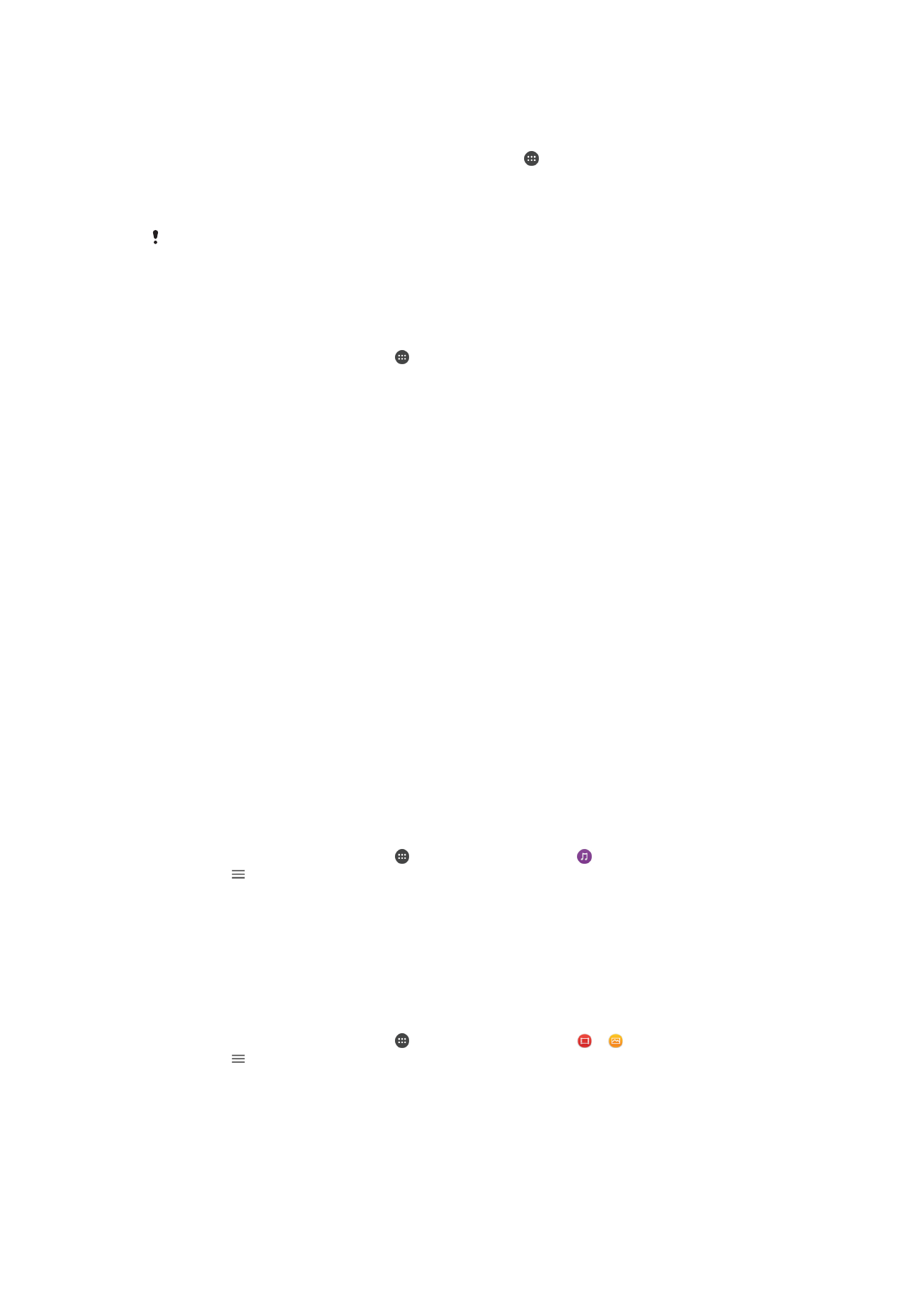
Condivisione di contenuti con i dispositivi DLNA Certified™
È possibile visualizzare o riprodurre contenuti multimediali salvati sul proprio dispositivo
su altri dispositivi quali TV o computer. Tali dispositivi devono appartenere alla stessa rete
wireless e possono essere TV o altoparlanti Sony oppure prodotti DLNA Certified™ da
Digital Living Network Alliance. È inoltre possibile visualizzare o riprodurre contenuti sul
dispositivo da altri dispositivi DLNA Certified™.
Dopo avere configurato la condivisione multimediale tra i dispositivi, è possibile, ad
esempio, ascoltare file musicali archiviati sul computer di casa utilizzando il dispositivo o
visualizzare foto scattate con la fotocamera del dispositivo su TV grande schermo.
Riproduzione sul dispositivo di file provenienti da dispositivi DLNA
Certified™
Quando si riproducono file da un altro dispositivo DLNA Certified™ sul dispositivo, l'altro
dispositivo funge da server. In altre parole, condivide contenuti su una rete. Il dispositivo
server deve avere la funzione di condivisione di contenuti abilitata e consentire l'accesso
al dispositivo. Deve inoltre essere collegato alla stessa rete Wi-Fi del dispositivo.
Per utilizzare il dispositivo per riprodurre un brano musicale archiviato su un altro
dispositivo
1
Assicurarsi che il dispositivo con il quale si desidera condividere contenuti sia
connesso alla stessa rete Wi-Fi del proprio dispositivo.
2
Dalla
Schermata Home, sfiorare , quindi trovare e sfiorare .
3
Sfiorare e
Rete domestica.
4
Selezionare un dispositivo dall'elenco di quelli connessi.
5
Accedere alle cartelle del dispositivo connesso e selezionare il brano che si
desidera riprodurre. Una volta selezionato, il brano viene riprodotto
automaticamente.
Per riprodurre un video condiviso sul dispositivo
1
Assicurarsi che i dispositivi con cui si desidera condividere i file siano connessi alla
stessa rete Wi-Fi del dispositivo.
2
Dalla
Schermata Home, sfiorare , quindi trovare e sfiorare o .
3
Sfiorare e
Rete domestica.
4
Selezionare un dispositivo dall'elenco di quelli connessi.
5
Accedere alle cartelle del dispositivo connesso e selezionare il video che si
desidera riprodurre.
129
Questa è una versione Internet della pubblicazione. © Stampato per un uso privato.
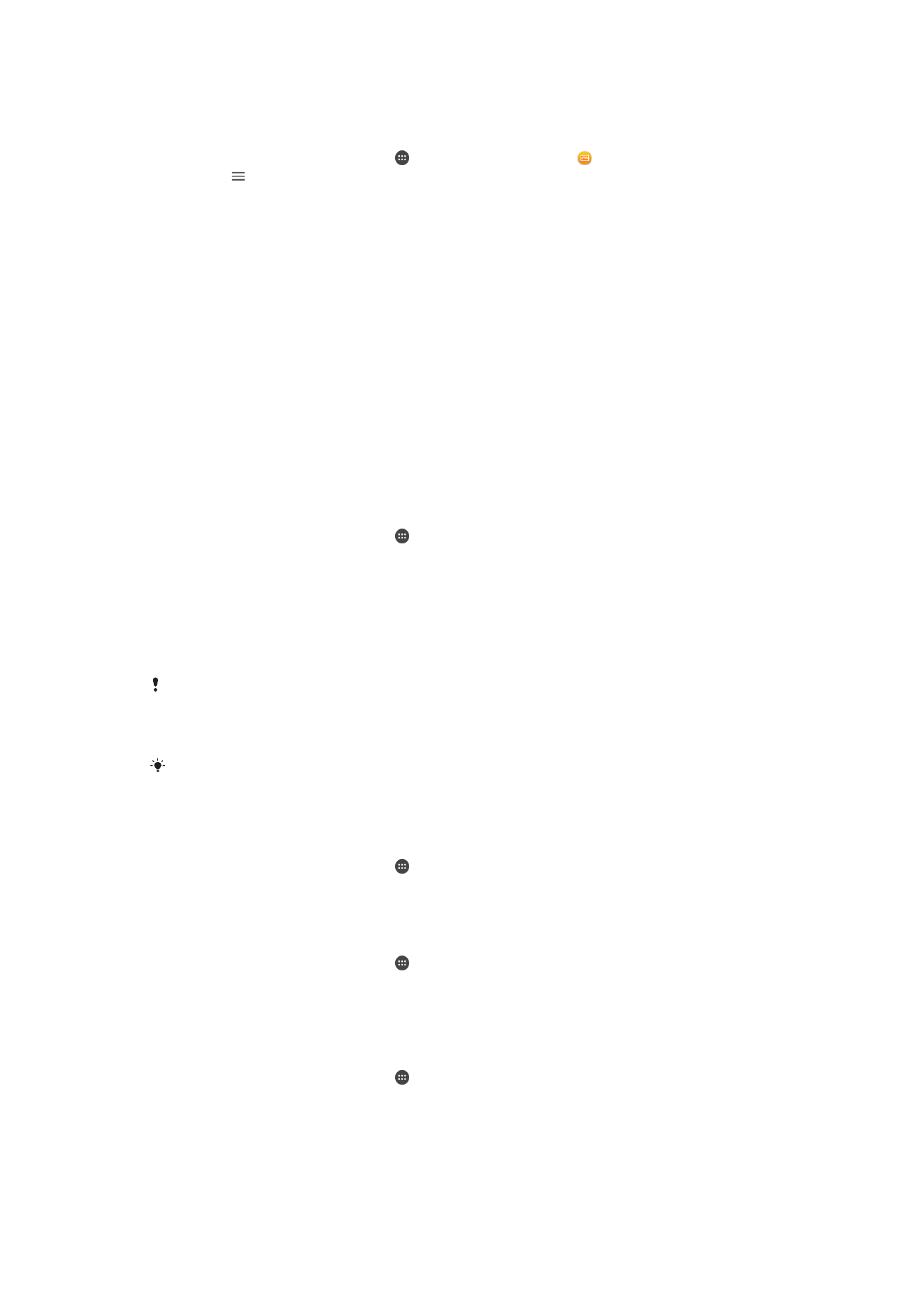
Per visualizzare una foto condivisa sul dispositivo
1
Assicurarsi che i dispositivi con cui si desidera condividere i file siano connessi alla
stessa rete Wi-Fi del dispositivo.
2
Dalla
Schermata Home, sfiorare , quindi trovare e sfiorare .
3
Sfiorare e
Rete domestica .
4
Selezionare un dispositivo dall'elenco di quelli connessi.
5
Sfogliare le cartelle del dispositivo connesso e selezionare una foto per
visualizzarla.
Riproduzione di file dal proprio dispositivo su dispositivi DLNA
Certified™
Prima di visualizzare o riprodurre file multimediali dal dispositivo su altri dispositivi DLNA
Certified™, è necessario impostare una condivisione file sul dispositivo. I dispositivi con
cui si condividono i contenuti vengono chiamati dispositivi client. Ad esempio, un TV, un
computer o un tablet agiscono come dispositivi client. Il dispositivo funziona come server
multimediale quando rende contenuti disponibili a dispositivi client. Quando si imposta la
condivisione di file sul dispositivo, è necessario anche fornire le autorizzazioni di accesso
ai dispositivi client. Dopo aver fatto ciò, tali dispositivi vengono visualizzati come
dispositivi registrati. I dispositivi in attesa delle autorizzazioni di accesso vengono elencati
come dispositivi in attesa.
Per configurare la condivisione di file con altri dispositivi DLNA Certified™
1
Connettere il dispositivo a una rete Wi-Fi.
2
Dalla
Schermata Home, sfiorare , quindi trovare e sfiorare Impostazioni >
Connettività dispositivo > Server multimediale.
3
Sfiorare lo slider accanto a
Condiv. conten. multimediale.
4
Utilizzare il computer o altri dispositivi client DLNA™ sulla stessa rete Wi-Fi per
connettersi al dispositivo.
5
Verrà visualizzata una notifica nella barra di stato del dispositivo. Aprire la notifica e
impostare le autorizzazioni di accesso per ogni dispositivo client che tenta di
connettersi al dispositivo.
I passaggi necessari per accedere ai file multimediali del dispositivo utilizzando un client
DLNA™ variano in base ai dispositivi client. Per ulteriori informazioni, fare riferimento alla guida
per l'utente del dispositivo client. Se il dispositivo non riesce a collegarsi a un client sulla rete,
verificare che la rete Wi-Fi sia funzionante.
È possibile accedere al menu
Server multimediale da applicazioni come Musica o Album
trascinando il bordo sinistro della schermata Home di tali applicazioni verso destra e sfiorando
Impostazioni > Server multimediale.
Per interrompere la condivisione di file con altri dispositivi della rete domestica
1
Dalla
Schermata Home, sfiorare .
2
Trovare e sfiorare
Impostazioni > Connettività dispositivo > Server multimediale.
3
Sfiorare lo slider
Condiv. conten. multimediale.
Per impostare le autorizzazioni di accesso per un dispositivo in sospeso
1
Dalla
Schermata Home, sfiorare .
2
Trovare e sfiorare
Impostazioni > Connettività dispositivo > Server multimediale.
3
Selezionare un dispositivo dall'elenco
Dispositivi in sospeso.
4
Selezionare un livello di autorizzazione di accesso.
Per modificare il nome di un dispositivo registrato
1
Dalla
Schermata Home, sfiorare .
2
Trovare e sfiorare
Impostazioni > Connettività dispositivo > Server multimediale.
3
Selezionare un dispositivo dall'elenco
Dispositivi registrati, quindi selezionare
Cambia nome.
4
Immettere un nuovo nome per il dispositivo, quindi sfiorare
OK.
130
Questa è una versione Internet della pubblicazione. © Stampato per un uso privato.
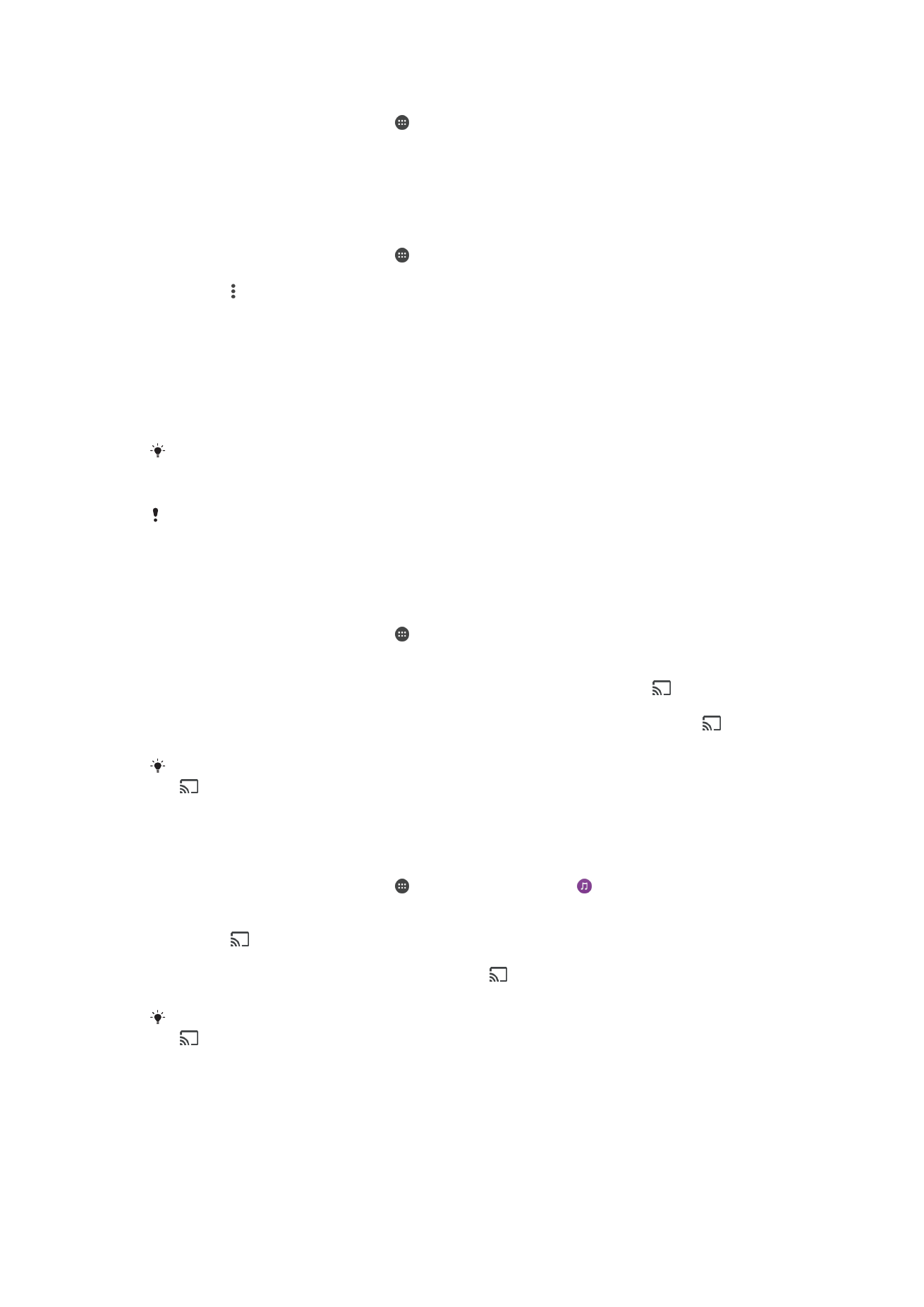
Per modificare il livello di accesso di un dispositivo registrato
1
Dalla
Schermata Home, sfiorare .
2
Trovare e sfiorare
Impostazioni > Connettività dispositivo > Server multimediale.
3
Selezionare un dispositivo dall'elenco
Dispositivi registrati.
4
Sfiorare
Cambia livello di accesso e selezionare un'opzione.
Per ricevere assistenza sulla condivisione di contenuti con altri dispositivi DLNA
Certified™
1
Dalla
Schermata Home, sfiorare .
2
Trovare e sfiorare
Impostazioni > Connettività dispositivo > Server multimediale.
3
Sfiorare e
Guida.
Visualizzazione di file su un altro dispositivo tramite Cast
Mediante la tecnologia DLNA™, è possibile eseguire il push di contenuti del dispositivo in
uso su un altro dispositivo collegato alla stessa rete Wi-Fi. L'altro dispositivo deve essere
in grado di funzionare come un dispositivo Digital Media Renderer (DMR) e riprodurre i
contenuti ricevuti dal dispositivo. Un TV con funzioni DLNA™ o un PC con Windows® 7
o versioni successive sono un esempio dei dispositivi DMR.
La procedura per la riproduzione di file multimediali condivisi può variare a seconda del
dispositivo. Fare riferimento alla guida per l'utente del dispositivo DMR per ulteriori
informazioni.
Non è possibile riprodurre contenuti protetti con Digital Rights Management (DRM) su un
dispositivo Digital Media Renderer utilizzando la tecnologia DLNA™.
Per visualizzare foto o video su un dispositivo client utilizzando Cast
1
Assicurarsi che il dispositivo client DMR o DLNA™ sia correttamente impostato e
collegato alla stessa rete Wi-Fi del dispositivo in uso.
2
Dalla
Schermata Home, sfiorare .
3
Trovare e sfiorare
Album.
4
Sfogliare e aprire le foto o i video che si desidera visualizzare.
5
Far scorrere verso il basso la barra di stato con due dita, quindi sfiorare e
selezionare il dispositivo con cui si desidera condividere il contenuto.
6
Per interrompere la condivisione di foto o video con il dispositivo client, sfiorare ,
quindi selezionare
Interrompi trasmissione.
È anche possibile visualizzare i dispositivi Google Cast presenti nell'elenco quando si sfiora
.
Per riprodurre un brano musicale su un dispositivo client utilizzando Cast
1
Assicurarsi che il dispositivo client DMR o DLNA™ sia correttamente impostato e
collegato alla stessa rete Wi-Fi del dispositivo in uso.
2
Dalla
Schermata Home, sfiorare , quindi trovare e sfiorare .
3
Selezionare una categoria musicale e navigare fino al brano che si desidera
condividere, quindi sfiorarlo.
4
Sfiorare e selezionare il dispositivo client con cui condividere il contenuto. Il
brano musicale viene riprodotto automaticamente sul dispositivo selezionato.
5
Per disconnettere un dispositivo client, sfiorare e selezionare
Interrompi
trasmissione.
È anche possibile visualizzare i dispositivi Google Cast presenti nell'elenco quando si sfiora
.